

La_visio-conference_avec_jitsi [La litière] Téléphonie gratuite en VoIP avec d'autres utilisateurs Jitsi (XMPP et SIP) ; Téléphonie vers les fixes et mobiles par internet, au travers de SIP ; Chiffrement intégré (en SIP et en XMPP) via différents protocoles comme OTR, SRTP ou ZRTP10 ; Multiplateforme ; Bonne qualité sonore, sans temps de latence (en fonction de la qualité de la connexion internet) ; Partage d'écran ; Conférences audio ou vidéo à plusieurs ; Connexions possibles avec d'autres protocoles via des passerelles XMPP : envoi de SMS, de courriels, etc.
![la_visio-conference_avec_jitsi [La litière]](http://cdn.pearltrees.com/s/pic/th/visio-conference-jitsi-litiere-217598049)
Tutoriels détaillés Tutoriels succincts Il ne s'agit pas de proposer une liste exhaustive car il est difficile d'avoir connaissance de toutes les instances déployées. Si vous êtes administrateur d'une instance et qu'elle n'est pas encore recensée, n'hésitez pas à l'ajouter. L'usage de cette liste est à la discrétion de toutes les personnes y ayant accès. Chez les CHATONS : Mise en place par l'Éducation nationale : Organiser une réunion en ligne - Solution vidéoconférence gratuite. Colibris Outils Libres. Qu’est ce que Visio ?
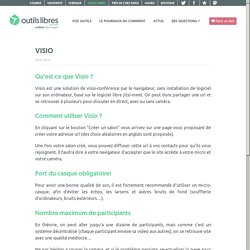
Visio est une solution de visio-conférence par le navigateur, sans installation de logiciel sur son ordinateur, basé sur le logiciel libre jitsi-meet. On peut donc partager une url et se retrouver à plusieurs pour discuter en direct, avec ou sans caméra. Comment utiliser Visio ? En cliquant sur le bouton “Créer un salon” vous arrivez sur une page vous proposant de créer votre adresse url (des choix aléatoires en anglais sont proposés). Une fois votre salon créé, vous pouvez diffuser cette url à vos contacts pour qu’ils vous rejoignent. Port du casque obligatoire! Pour avoir une bonne qualité de son, il est fortement recommandé d’utiliser un micro-casque, afin d’éviter les échos, les larsens et autres bruits de fond (soufflerie d’ordinateurs, bruits extérieurs…).
Nombre maximum de participants Ne pas hésiter à couper la caméra, et si le problème persiste, re-actualiser la page pour réinitialiser la connexion au service. Créer sa visio-conférence Le logiciel. Jami. 10 services gratuits en ligne... Voici une liste d’outils en ligne gratuits qui permettent de mettre en place simplement des vidéo conférences ou des réunions en ligne en vidéo.

Certains offrent des options supplémentaires comme le partage d’écran ou un tchat en ligne. Tous ont l’avantage d’être entièrement gratuits ou proposent une version gratuite fonctionnelle. Je les ai choisis aussi parce qu’ils sont utilisables facilement sans aucune installation ni inscription préalable. Voici dix services douze services qui permettent d’organiser des vidéoconférences très facilement. Cet article sera mis à jour en fonction des nouveautés qui me parviendront. Liste mise à jour 15/03 grâce à vos retours. Framatalk Vous pouvez faire confiance aux équipes de Framasoft pour proposer des services libres de qualité. Jitsi Jitsi est un service open source qui permet de créer des vidéo-conférences en ligne gratuitement.
Tico Chat C’est un des derniers arrivés sur le marché. Talky. Video Conferencing, Web Conferencing, Webinars, Screen Sharing - Zoom. Documentation Zoom. Centre d'aide Remarque: nous subissons actuellement des temps d’attente supérieurs à la normale en raison d’une demande accrue.
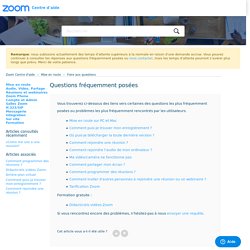
Vous pouvez continuer à consulter les réponses aux questions fréquemment posées ou nous contacter, mais les temps d’attente pourront s’avérer plus longs que prévu. Merci de votre patience. À propos de Télécharger Ventes Assistance. Video Meetings, Video Conferencing and Screen Sharing. Visio avec framatalk – SVT au lycée. Création d’une visioconférence avec framatalk Si vous souhaitez communiquer « comme en classe » avec vos élèves, vous pouvez créer un « salon » permanent, ce qui signifie que vous pouvez y donner rendez-vous aux élèves.
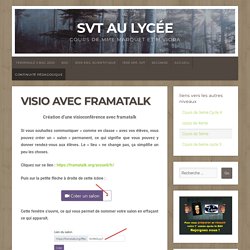
Le « lieu » ne change pas, ça simplifie un peu les choses. Cliquez sur ce lien : Puis sur la petite flèche à droite de cette icône : Cette fenêtre s’ouvre, ce qui vous permet de nommer votre salon en effaçant ce qui apparaît. Vous n’avez plus qu’à rajouter le nom de votre salon. Cette fenêtre s’ouvre : Puis une fenêtre apparaît : Vous devez autoriser votre navigateur à utiliser votre micro et votre webcam . Votre vidéoconférence s’ouvre. La barre d’outils est la suivante : Vous pouvez entrer votre nom en cliquant sur l’icône de la barre d’outils tout à droite puis sur l’onglet paramètre. Cette fenêtre s’ouvre : En cliquant sur profil, vous pouvez rajouter votre nom. Vous n’avez plus qu’à envoyer le lien à vos élèves. Cisco WebEx — Online Meetings and Video Conferencing.
Hello. Your free virtual room for up to 8 participants. Power Call - Starting a video meeting in 5 secs.